Y a-t-il des contacts précieux sur votre téléphone Android ? Et pouvez-vous enregistrer des contacts sur une carte SD pour les sauvegarder ? Heureusement, vous pouvez dire « Oui, je peux » à voix haute car il existe 3 méthodes efficaces pour Android pour sauvegarder les contacts sur une carte SD. Maintenant, lisez cet article et découvrez la sauvegarde simple des contacts.
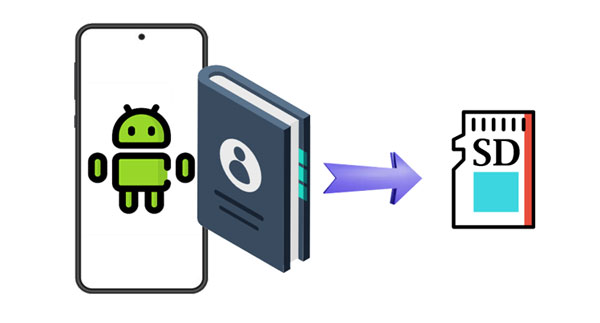
Tout d'abord, nous explorerons la méthode simple mais efficace consistant à utiliser l'application Contacts native sur votre appareil Android pour sauvegarder vos contacts directement sur une carte SD. Ce processus simple garantit que votre liste de contacts est stockée en toute sécurité sur le stockage interne et externe.
Étape 1 : Assurez-vous d'avoir installé votre carte SD sur votre appareil Android. Lancez ensuite l'application Contacts.
Étape 2 : Cliquez sur l'icône « Menu » et choisissez « Gérer les contacts ». Appuyez ensuite sur « Importer ou exporter des contacts » > « Exporter ».
Étape 3 : Choisissez « Carte SD » et appuyez sur « Exporter » > « OK ». Ensuite vos contacts seront enregistrés sur votre carte micro SD.
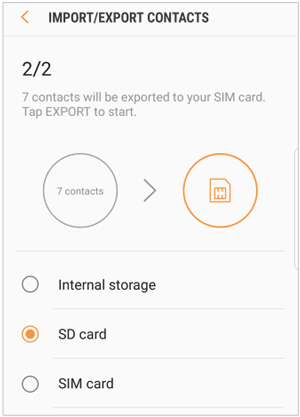
Si vous recherchez une approche alternative pour sauvegarder vos contacts sur Android, le gestionnaire de contacts Android - Samsung Messages Backup, offre une solution pratique. Vous pouvez sauvegarder tous vos contacts sur une carte SD même si votre téléphone ne prend pas en charge le stockage externe. En outre, vous pouvez modifier vos contacts actuels et ajouter de nouveaux contacts sur votre ordinateur, qui seront en même temps synchronisés avec votre téléphone Android.
- Transférez rapidement tous les contacts d'Android vers une carte SD sans restrictions.
- Vous permet de transférer des contacts de manière sélective en prévisualisant.
- Vous aider à supprimer les contacts inutilisés et à créer de nouveaux contacts sur un ordinateur.
- Vous permet de sauvegarder les contacts Android sur un ordinateur .
- La sauvegarde et la transmission de messages texte , de journaux d'appels, de photos, de vidéos, etc. sont prises en charge.
- Prend en charge la plupart des appareils Android, y compris Samsung Galaxy S24/S23/S22/S21/S20/S10, Galaxy Note/A/F/M ou d'autres séries, Honor 100 Pro/100/90 Pro/90/80 Pro/80/70. Pro/70/60 Pro/60/50 Pro/50/50 SE, Motorola G24 Power/G24/Moto G04/Moto G Play/G34/Edge (2023)/Edge+/Edge 40, TCL, Realme, Xiaomi, ZTE, etc.
Téléchargez le logiciel pour sauvegarder vos contacts.
Étape 1 : Installez le logiciel de gestion de contacts sur votre ordinateur, puis choisissez « Android Assistant » sur l'interface pour le lancer.
Étape 2 : Connectez votre smartphone Android à l'ordinateur via USB et suivez les instructions à l'écran pour activer le débogage USB sur votre téléphone mobile. Une fois cela fait, la connexion entre vos appareils est établie.

Étape 3 : Insérez votre carte SD dans l'ordinateur équipé d'un lecteur de carte.
Étape 4 : Choisissez l'option " Contacts " et sélectionnez les contacts que vous prévoyez de sauvegarder. Cliquez ensuite sur « Exporter » et choisissez votre carte SD. Le logiciel transférera vos données de contact directement sur la carte.

Lisez aussi : Synchronisez rapidement les contacts sur Google Pixel de 4 manières
Le compte Google offre une intégration transparente avec les appareils Android, ce qui en fait un choix populaire pour gérer et sauvegarder des contacts et d'autres fichiers. Dans ce segment, nous approfondirons le processus de transfert de vos contacts de votre appareil Android vers une carte SD via un compte Google, en tirant parti de la puissance de la synchronisation cloud pour plus de commodité.
Étape 1 : Faites glisser l'écran de votre téléphone Android vers le bas et choisissez l'icône " Paramètres ".
Étape 2 : Choisissez « Comptes et sauvegarde » > « Gérer les comptes » et choisissez votre compte Google ou ajoutez-en un nouveau. Ensuite, appuyez sur « Synchroniser le compte » et activez l'option « Contacts ». Ensuite, vos contacts Android seront synchronisés avec votre compte Google.
Étape 3 : Accédez à « Google Contacts » sur votre ordinateur et connectez votre carte SD à l'ordinateur. Connectez-vous ensuite avec le même compte.
Étape 4 : Cochez un contact et cliquez sur « Sélection » > « Tous ». Cliquez ensuite sur « Plus » > « Exporter », choisissez un format, puis cliquez sur « Exporter » pour enregistrer vos contacts sur votre PC.
Étape 5 : Branchez votre carte SD sur l'ordinateur. Maintenant, vous pouvez glisser et déposer le fichier de contacts sur votre carte SD.
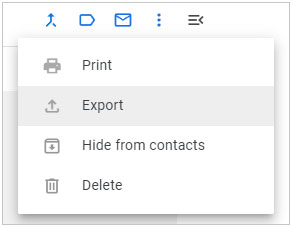
Lectures complémentaires : Comment importer des contacts de Facebook vers un téléphone [Unifiez vos contacts]
Q1 : Est-ce que je perds mes contacts si je passe à un nouveau téléphone Android ?
Pas nécessairement. Si vous avez sauvegardé vos contacts sur votre compte Google, ils seront synchronisés avec votre nouvel appareil lorsque vous vous connecterez avec le même compte Google. Vous pouvez également utiliser d'autres méthodes directes pour transférer vos contacts vers le nouveau téléphone.
Q2 : Y a-t-il une limite au nombre de contacts que je peux sauvegarder sur Android ?
La limite, le cas échéant, serait généralement liée à la capacité de votre outil de sauvegarde plutôt qu'à une limite spécifique sur le nombre de contacts.
Q3 : Puis-je planifier des sauvegardes automatiques de mes contacts sur Android ?
Les sauvegardes automatiques sont généralement liées aux paramètres de synchronisation de votre compte Google. Vous pouvez configurer votre appareil pour synchroniser automatiquement les contacts à intervalles réguliers en accédant à Paramètres > Comptes > Google > [Votre compte Google] > Synchronisation du compte > Synchroniser les contacts.
En employant ces méthodes, vous pouvez facilement sauvegarder vos contacts Android sur votre carte SD, notamment en utilisant Samsung Messages Backup , le puissant gestionnaire de contacts Android. Cet outil peut copier tous vos contacts sur une carte SD avec USB plutôt que sur un réseau. De plus, si votre téléphone mobile prend en charge l'installation d'une carte SD, vous pouvez exporter directement vos contacts. Désormais, vos connexions essentielles sont toujours à portée de main.
Articles Liés
Récupération de contacts : comment restaurer les contacts supprimés de la corbeille
Partagez des contacts sur iPhone sans problème (5 méthodes fabuleuses)
Maîtriser le transfert de contacts : comment transférer des contacts vers votre nouvel appareil
Transférer facilement des contacts d'iPad vers Android | 6 méthodes sages
Contacts Android disparus : voici le guide complet pour récupérer les contacts
Transférer des contacts d'Android vers Outlook via 3 méthodes essentielles
Copyright © samsung-messages-backup.com Tous droits réservés.